الإعلانات
كيف حالك مهارات لايت 3 أسباب يجب على جميع المصورين استخدام Adobe Lightroomالكثير من الناس ليسوا متأكدين تمامًا من المكان الذي يلائم فيه Lightroom الأشياء. إنه محرر صور... لكنه ليس بنفس جودة Photoshop؟ هنا كل شيء وأوضح. اقرأ أكثر ? هل تجعل صورك تتألق ، أم تفسدها بتقنياتك الثقيلة؟ هل يمكنك حتى معرفة الفرق؟
قم بالتصفح من خلال Flickr ، أو أي موقع آخر لمشاركة الصور عبر الإنترنت ، وسترى نفس الأخطاء التي حدثت مرارًا وتكرارًا: تعرض رديء ، تشبع كبير ، HDR مراوغة ، وأكثر من ذلك.
من السهل تجنبها ، ولكن فقط إذا تمكنت من التعرف عليها في المقام الأول. دعونا نلقي نظرة على 10 من أسوأ أخطاء Lightroom التي تحتاج إلى تجنبها.
1. لا استقامة الأفق
لا توجد علامة أكثر وضوحًا على لقطة من الأفق الملتوي ، ويجب أن يكون أول شيء تقوم بإصلاحه في Lightroom.
تبدو الخطوط المستقيمة أكثر إرضاءً ، وأحيانًا يكون استقامة هذه الأشياء مسألة منطقية بسيطة. كقاعدة عامة ، يجب عليك دائمًا تصويب الأفق في المناظر الطبيعية (خاصة إذا كانت اللقطة الخاصة بك تتميز بالبحر ، لأن البحر لا يتدفق إلى أسفل).

عندما لا يكون هناك أفق واضح ، كما في لقطة معمارية أو صورة داخلية ، ابحث عن أشياء مثل الإطارات والأرفف والسقوف وما إلى ذلك ، وقم بتصويبها أفقياً أو رأسياً.
اختر ا & قتصاص أداة ، ثم أداة تصويب تقع جنبا إلى جنب مع زاوية المنزلق. الآن رسم خط على صورتك على طول الأفق. سيتم تدوير الصورة بحيث أصبح خط الأفق الآن مستقيمًا تمامًا. لاحظ أنه سيتم اقتصاص زوايا الصورة عند القيام بذلك.
وماذا لو أردت عمدا زوايا منحرفة؟ اجعلها هكذا بوضوح متعمد. يبدو أن الخروج من درجة واحدة يشبه الخطأ ، في حين أن 15 درجة تبدو وكأنها خطأ تعتبر ببراعة تأطير كيفية تكوين صورة فوتوغرافية: 5 قواعد أساسية لمتابعةإذا كنت ترغب في الحصول على مستوى جيد في التصوير الفوتوغرافي ، فهناك بعض القواعد الحيوية حول تكوين الصورة التي يجب عليك أخذها في الاعتبار. هنا خمسة من أهم. اقرأ أكثر .
2. تجاهل الرسم البياني
يجب عليك دائما الحفاظ على الشاشة معايرة ما هي شاشة المعايرة ، وكيف تجعل صورك تبدو أفضل؟تضمن معايرة الشاشة أن يتم عرض الألوان بدقة ، وكذلك بثبات عبر كل شاشة ، حتى عند الطباعة. اقرأ أكثر عندما تعالج صورك. إذا كانت شاشتك مضيءًا أو مظلمة جدًا ، فمن الصعب جدًا الحكم على مستويات التعرض الصحيحة. هذا صحيح بشكل خاص إذا كنت تتفقد العين فقط ، كما يفعل العديد من المستخدمين.
الطريقة السهلة لتجنب هذه المشكلة هي استخدام الرسم البياني فهم والعمل مع المدرج الإحصائي في Adobe Lightroomإذا كنت تستخدم Adobe Lightroom لتحرير صورك ، فإن الرسم البياني هو أداة تحتاج إلى التعرف عليها. اقرأ أكثر للارشاد. ستظهر لك ما إذا كانت اللقطة الخاصة بك معرضة بشكل مفرط ، أو معرضة للخطر ، أو إذا تم قص الإبرازات أو الظلال.
يمكن أن ينبهك أيضًا إلى شاشة سيئة المعايرة. إذا كان الرسم البياني يشير إلى تعرض متوازن لكن عينيك تطلبان منك أن تجعل اللقطة أغمق ، فقد يكون ذلك علامة على أن مستوى سطوع شاشتك تم ضبطه بدرجة عالية.
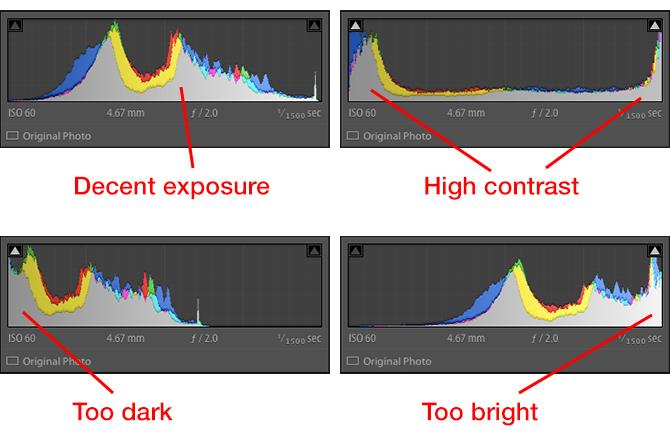
هذا مهم بشكل خاص عند التخطيط لطباعة صورك. واحدة من أكثر الشكاوى شيوعًا هي أن المطبوعات تظهر مظلمة جدًا ، وأنها دائمًا ما تكون ناتجة عن جعل شاشاتنا أكثر سطوعًا.
3. باستخدام الكثير من الوضوح
ال وضوح شريط التمرير هو أداة الانتقال للجميع لإضافة لكمة إلى صورة. الوضوح هو اختلاف في أداة التباين التي تركز على الدرجات اللونية النصفية. فهو يساعد على إبراز التفاصيل والملمس دون التأثير على مناطق التمييز والظلال في الصورة.
التأثير الناتج لا يختلف عن الحدة ، وغالبًا ما يتم الخلط بين استخدام الحدة الزائدة عن الحد والشحذ الزائد (الذي سنصل إليه لاحقًا).
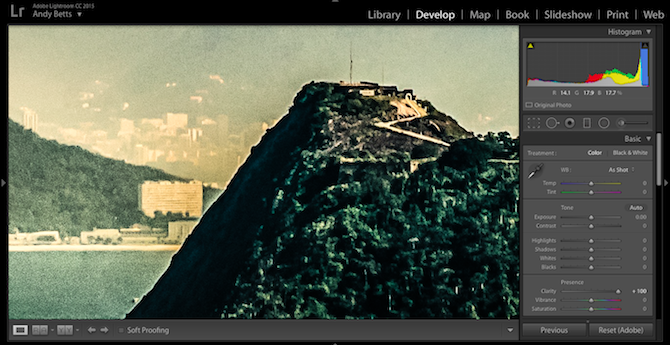
ينطبق هذا بشكل خاص على الإصدارات القديمة والإبداعية من Cloud Light من Lightroom. تستخدم Clarity كأداة حادة للغاية من شأنها أن تخلق حوافًا قاسية وتأثيرات هالة حول الكائنات. لقد تحسنت كثيرا في الإصدارات الأخيرة ، ولكن تأثير الكثير من الوضوح لا يزال واضحا من على بعد ميل واحد.
لذا ، في حين أن القليل من الوضوح هو دائمًا شيء جيد ، فابتعد عن جره إلى +100. الأفضل من ذلك ، استخدم فرشاة التكيف والطلاء وضوح في المناطق التي تريدها فقط: يمكنك استخدام Clarity لإظهار عيون النموذج ، على سبيل المثال ، ولكن تطبيقها على بشرتها من شأنه أن يحسن فقط أي تجاعيد أو عيوب أخرى.
4. جعل الجلد لينة جدا
يعد تحريك منزلق Clarity بعيدًا عن اليمين أمرًا سيئًا ، ولكن يتم تحريكه بعيدًا عن اليسار.
كثيرا ما يستخدم الوضوح السلبي لتنعيم البشرة. لايت لديه حتى تنعيم البشرة الإعداد الذي يضرب منزلق Clarity على طول الطريق وصولاً إلى -100 ، مع إضافة القليل من التوضيح.
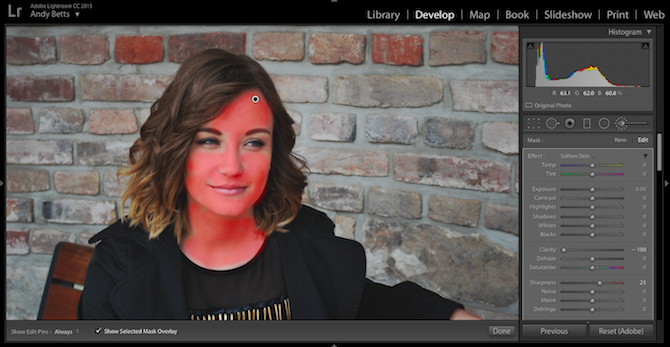
وغني عن هذه العملية:
- اختر فرشاة التكيف.
- أختر تنعيم البشرة من قائمة التأثير.
- حدد المربع المسمى إظهار قناع محدد تراكب (حتى تتمكن من رؤية المكان بالضبط الذي ترسمه).
- اضبط حجم الفرشاة ثم قم بالطلاء على الوجه.
- ألغ تحديد مربع التراكب ، وقد انتهيت.
المشكلة هي أن التأثير يمكن أن يكون قوياً للغاية. تريد أن تجعل النموذج الخاص بك يبدو جيدًا ، لكنك لا تريده أن يبدو كما لو أنه تم حفره خارج كتلة من الشمع. لتفادي ذلك ، قم بتكبير الصورة وزيادة التوضيح ببطء (يجب أن تظل جيدًا في الأرقام السالبة) حتى تبدأ في رؤية القليل من الملمس والظهور مرة أخرى.

أعلاه ، يمكنك أن ترى الفرق. واحد اليسار ، لدينا فقط ما يكفي من تليين. على اليمين لدينا الكثير ، والتأثير واضح للغاية.
5. مضيفا الكثير من الألوان
يحتوي Lightroom على أداتين أساسيتين للتعامل مع الألوان. التشبع يضبط كل لون في الصورة بنفس المقدار ، ويجب استخدامه بشكل ضئيل للغاية.
حيوية يضبط الألوان بناءً على مقدار كل لون موجود بالفعل في الصورة ، مما يزيد من وضوح الصورة الأقل الألوان المشبعة مع ترك معظم تلك المشبعة وحدها.
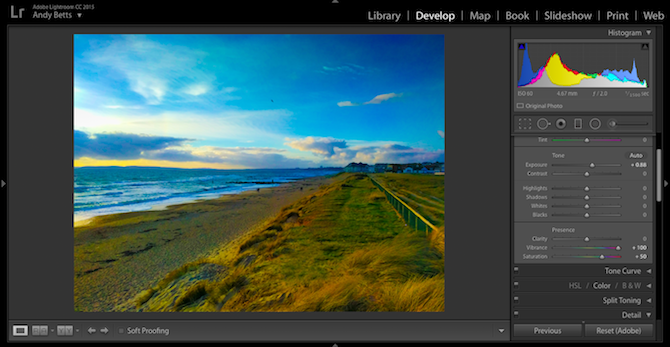
ستحصل على نتائج أفضل من خلال استخدام Vibrance بدلاً من Saturation لأنه أكثر تحكمًا وتقليلًا. ومع ذلك ، لا يزال من الممكن التقدم بعيدًا - إنها مجرد خطوة صغيرة على طول شريط التمرير من "مشرق ومشمس" إلى "مشع".
من السهل جدًا تجاوز الألوان دون إدراك. خدعة بسيطة للالتفاف حولها هي تعيين حيوية إلى أي مستوى تعتقد أنك سعيد به ، على الفور نغمة أسفل بنسبة 10 أو 15 نقطة. بالكاد ستلاحظ الفرق ، وبالتأكيد لن تؤذي صورتك.
6. صنع تقرير التنمية البشرية سيئة
التصوير HDR تحظى بشعبية كبيرة. يزيد النطاق الديناميكي العالي من مقدار التفاصيل في كل من مساحات الظل وتسليط الضوء على الصورة ، وفعالة بشكل خاص للمشاهد التي عادة ما تكافح الكاميرا للكشف عنها بشكل صحيح. ولكن هناك طريقة صحيحة و طريقة خاطئة للقيام بذلك لقد حان الوقت لدينا كلمة حول Overdone HDR Photography... [رأي]يشير HDR إلى المدى الديناميكي العالي ، ومن الناحية التصويرية ، ينتج بصورة عامة صورة يكون فيها المشهد بأكمله متوازنًا ومتكافئًا بشكل متساوٍ. في الآونة الأخيرة ، لم أر الكثير من هذا على الويب. انا... اقرأ أكثر وفي Lightroom ، من السهل جدًا أن نخطئ.
قم بسحب شريط التمرير Highlights ، وحدد الظلال ، وأضف بعض الوضوح والوضوح ، وقد ينتهي بك الأمر بشيء من هذا القبيل:

نعم ، لا تفعل ذلك. إذا كنت تحب تأثير HDR ، خذ بعض الوقت ل تعلم كيفية القيام بذلك بشكل صحيح HDRI التصوير الفوتوغرافي: مهارات أساسية وسير العمل التمهيدييحدد هذا الدليل المفاهيم المشاركة في التصوير بتقنية HDR متبوعًا بتقدم منطقي للخطوات في إنتاج صور ذات نطاق ديناميكي عالي. اقرأ أكثر . يمكنك الحصول على بعض النتائج المذهلة مع الاستمرار في الحفاظ على المظهر الطبيعي.
7. أكثر من شحذ
كل صورة من كاميرا رقمية تحتاج إلى شحذ. عندما تطلق النار في Jpeg ، يحدث ذلك داخل الكاميرا (على الرغم من أنك قد لا تزال بحاجة إلى إضافة المزيد في المنشور) ، ومتى اطلاق النار في RAW في مهدها مصور؟ وهنا لماذا يجب أن تكون اطلاق النار الخامكل dSLR ، prosumer وحتى بعض الكاميرات المدمجة الراقية لديها القدرة على حفظ ملفات الصور الخام. هذه ليست مجرد صورة ذات جودة أعلى ، إنها هدية من آلهة التصوير الفوتوغرافي. اقرأ أكثر تحتاج إلى إضافته عند معالجة الصورة.
شحذ للغاية ، ومع ذلك ، هو شيء سيء. إنها تنتج الخطوط العريضة القبيحة ، وتضيف هالات حول حافة الكائنات ، وتخلق تأثير رسام في مناطق مفصلة (مثل أوراق الشجر) ، ويمكن أن تؤدي أيضًا إلى تفاقم الضوضاء في صور ISO عالية.
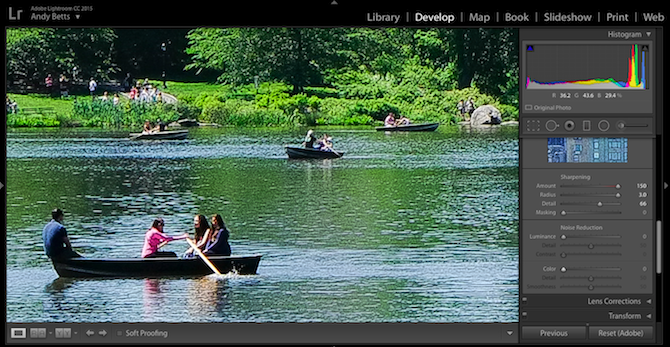
هناك شيئان يمكنك القيام به لتحسين التوضيح:
- تكبير إلى 100 ٪. شحذ أقوى مما قد يبدو ، وقد لا يكون تأثير ملحوظ على الفور عند التصغير.
- استخدم خيار القناع. امسك ال البديل مفتاح اسحب قناع شريط التمرير إلى اليمين. سيتم شحذ البتات البيضاء ، ولن تكون المساحات السوداء كذلك. يمكّنك ذلك من الحد من الوضوح على الحواف والقوام فقط ، مع ترك المساحات الملساء مثل السماء.
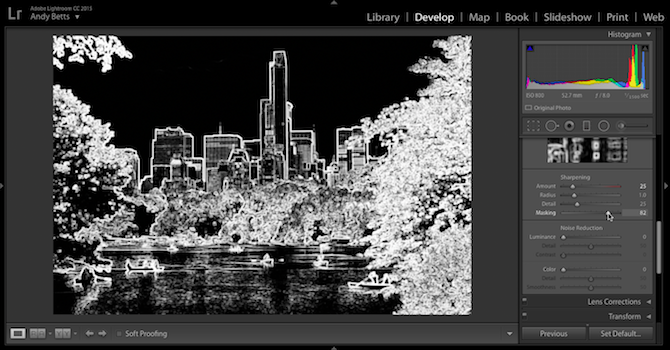
علاوة على ذلك ، من المهم أن تتذكر أن التوضيح لا يمكن أن يصلح الصور الضبابية. إذا فقدت الكاميرا التركيز ، أو إذا كان هناك ضباب في الحركة بسبب سرعات الغالق البطيئة ، فلن يساعدك أي قدر من الوضوح. في الواقع ، سوف تزيد الأمر سوءًا. إما احتضان ليونة أو مجرد حذف الصورة.
8. المبالغة في الآثار
يحتوي Lightroom على الكثير من التأثيرات التي يمكنها تحسين صورة وتحسينها ، ولكن استخدامها بطريقة ثقيلة وينتهي بها الأمر بشكل سيء.
مثال واحد رئيس الوزراء هو المقالة القصيرة أداة. يمكنك استخدامه لرسم عين المشاهد بمهارة تجاه جزء معين من الصورة ، ولكن يمكنه أيضًا ذلك اجعل صورتك تبدو وكأنها تم تصويرها بعدسة رخيصة جدًا ، أو حتى صورة ثابتة من صامت قديم فيلم.
ما لم تكن تبحث عمداً عن المظهر الكلاسيكي ، فقم بتعيين ريشة شريط التمرير إلى حوالي 80–100 والحفاظ على كمية أقل مما كنت تتوقع. التأثير أقوى بكثير مما يبدو عليه في البداية -10 إلى -20 غالبا ما يكون كافيا.
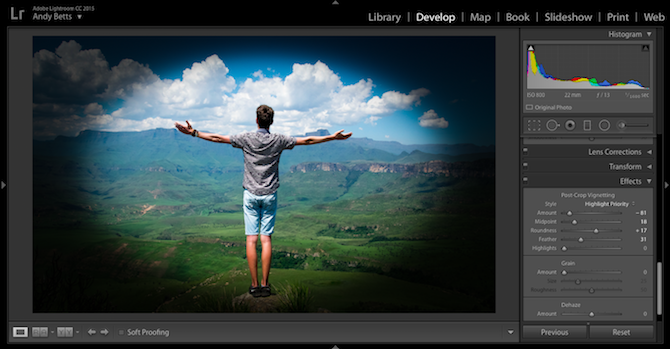
ينطبق مبدأ مماثل على مرشح تخرج أداة. إنه أمر رائع بالنسبة إلى الظلام أو إضافة الدراما إلى السماء المشرقة ، ولكن يمكن أن يحدث خطأ. لإلقاء نظرة طبيعية ، تأكد من استخدام تدرج أكثر سلاسة بدلاً من أن يكون أقصر وأكثر فجأة يبدو مزيفًا.
أيضًا ، إذا قمت بالتقاط غير مقصود للكائنات الأمامية في التدرج اللوني ، فانتقل إلى فرشاة التكيف، مجموعة إيجابية مجموع على الظلال شريط التمرير ، ثم الطلاء على الكائن لإلغاء تأثير التدرج.
9. خلق الضوضاء من خلال المعالجة الزائدة
أحد الآثار الجانبية غير السارة للعديد من الأخطاء المذكورة أعلاه هو أنها يمكن أن تتسبب في تدهور جودة صورك بشكل خطير. تخفيف التعرض ، رفع الظل ، زيادة التشبع ، أو حتى الاقتصاص بشدة يمكن أن تتسبب جميعها في أن تصبح الضوضاء بارزة ، حتى في حالة عدم وجود ضوضاء مرئية في الصورة للبدء مع.
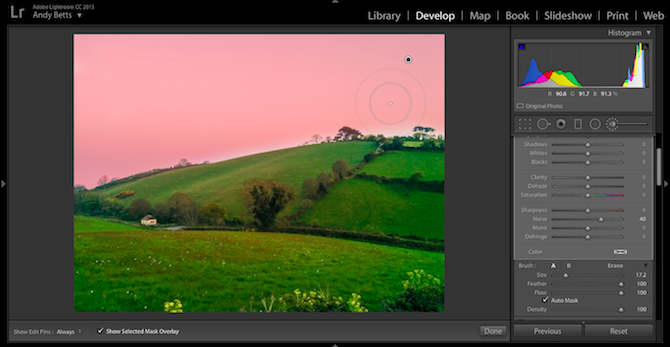
ستجد أشياء يمكن أن تنخفض بسرعة عند العمل مع JPEG أو طلقة ISO عالية كيف يؤثر إعداد ISO للكاميرا على صورك؟معرفة وقت ضبط إعدادات ISO يمكن أن يحدث فرقًا كبيرًا في التصوير الفوتوغرافي. اقرأ أكثر (أو ، الأسوأ من ذلك كله ، ISO JPEG عالية).
إذا وجدت نفسك مع صورة أكثر ضوضاء مما تريد ، فيمكنك تجربتها وترويضها فرشاة التكيف. تمكنك هذه الأداة من تطبيق مستويات مختلفة من تقليل الضوضاء على أجزاء مختلفة من الصورة. على سبيل المثال ، يمكن أن تحمل السماء الزرقاء الصافية الحد من الضوضاء الكثيفة للغاية ، في حين يجب معاملة المنطقة الأصغر حجماً بمزيد من الضوء حتى لا تفقد التفاصيل.
ولكن الحل الأفضل هو تجنب خلق الضوضاء في المقام الأول.
10. الاقتصاص إلى الشكل الخاطئ
ينطبق خطأنا النهائي في الغالب على الصور التي تخطط لطباعتها. من المغري أن تقطع صورة بحرية لإزالة الكائنات غير المرغوب فيها وتحسين الإطار. ولكن يمكن أن يجلب مشاكل غير متوقعة.
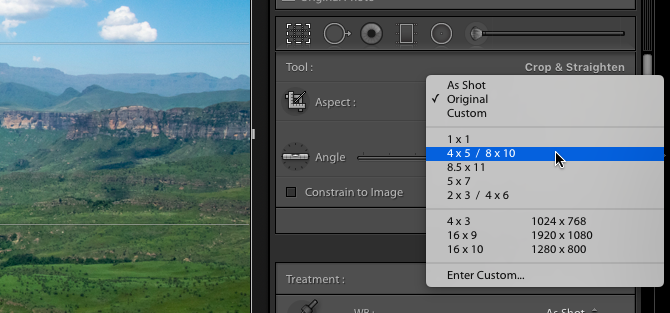
عند استخدام خدمات طباعة الصور عبر الإنترنت وشراء إطارات جاهزة ، فأنت مقيد بعدد معين من الأحجام والنسب الجانبية القياسية. حتى الطباعة وتأطير صورة 16 بوصة × 9 بوصة قياسية يمكن أن تشكل تحديا.
لايت ا & قتصاص تحتوي الأداة على مجموعة من الإعدادات المسبقة التي تتوافق مع نسب الطباعة الأكثر شيوعًا ، مثل 1 × 1 بوصة و 10 × 8 بوصات و 7 × 5 بوصات. التزم بهذه إذا كنت تنوي الطباعة.
يبقيه خفية
من السهل ارتكاب الأخطاء في Lightroom. أنت تركز بشكل كبير على الوظيفة بحيث تشعر بإحساس كامل بالمنظور ، وتوجيه المنزلقين أعلى وأعلى دون إدراك التأثير الحقيقي الذي تحدثه على صورك.
من الناحية المثالية ، يجب أن تكون معالجة الصور غير مرئية. كلما فعلت ، كلما كان ذلك أفضل. من خلال إدراكك لبعض المخاطر التي تعتري معالجة Lightroom ، أصبح بإمكانك الآن اكتشافها وتجنبها في المستقبل.
هل ترتكب أي من هذه الأخطاء في Lightroom؟ ما هي الأخطاء التي ترى الآخرين يرتكبونها ويجب أن نعرفها أيضًا؟ أخبرنا عنها في التعليقات أدناه.
آندي صحفي سابق ومحرر مجلة يكتب عن التكنولوجيا منذ 15 عامًا. في ذلك الوقت ، ساهم في عدد لا يحصى من المنشورات وأنتج أعمال كتابة نصوص لشركات التكنولوجيا الكبرى. وقد قدم أيضًا تعليقًا خبيرًا لوسائل الإعلام واستضاف لوحات في أحداث الصناعة.

